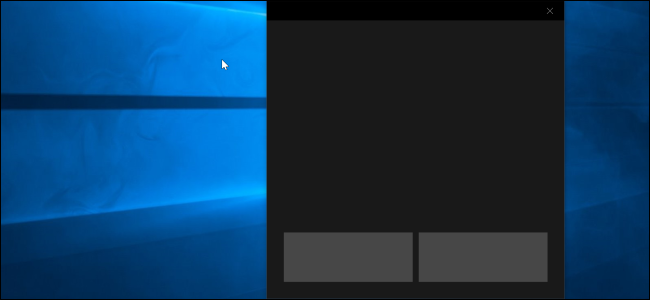
Il Creators Update di Windows 10 ha aggiunto un nuovo touchpad virtuale che funziona come la tastiera touch. È possibile utilizzare questo touchpad per controllare il cursore del mouse su un dispositivo con un touchscreen.
Per abilitare il touchpad virtuale, premere a lungo o fare clic con il pulsante destro del mouse sulla barra delle applicazioni e selezionare “Mostra pulsante touchpad”. Questa opzione non è disponibile sui dispositivi senza touchscreen.

Vedrai una nuova icona del touchpad sulla barra delle applicazioni, vicino al pulsante della tastiera touch. Tocca o fai clic per aprire o chiudere il touchpad virtuale.

Per utilizzare il touchpad virtuale, basta posizionare il tuodito sul touchpad sul touchscreen e spostarlo come si farebbe su un normale touchpad. Il cursore del mouse si sposta sullo schermo mentre si sposta il dito.
Puoi spostare la finestra del touchpad virtuale dove preferisci sullo schermo. Basta toccare la barra del titolo della finestra e spostare il dito per spostare la finestra.

Il touchpad virtuale funziona esattamente come untouchpad fisico. È possibile fare clic con il tasto sinistro o destro facendo clic con il tasto sinistro o destro del mouse nella parte inferiore della finestra, ma è anche possibile eseguire un tocco con un dito per fare clic con il tasto sinistro o un tocco con due dita per fare clic con il tasto destro.
Anche le azioni più avanzate funzionano. Posizionare tre dita sul touchpad virtuale e scorrere verso l'alto per aprire, ad esempio, l'interfaccia di Task View per cambiare finestra. Posizionare tre dita sul touchpad e scorrere verso il basso per mostrare il desktop.

RELAZIONATO: Come utilizzare e configurare i gesti di Windows 10 su un touchpad di un laptop
Puoi configurare le impostazioni del touchpad virtuale dalla schermata Impostazioni> Dispositivi> Touchpad standard.
Ad esempio, per modificare la velocità del cursore, regolareil cursore "Modifica la velocità del cursore" qui. Regola la velocità del cursore sia sul touchpad virtuale sia su qualsiasi touchpad fisico che il sistema potrebbe avere.
Le azioni standard di tocco e scorrimento del touchpad che è possibile visualizzare e configurare qui funzioneranno esattamente allo stesso modo sia su un touchpad virtuale sia su un touchpad fisico.








